Requisitos
Para poder subir un vídeo a YouTube necesitamos:
- Disponer de un fichero de vídeo en uno de los formatos admitidos por YouTube, o convertirlo a uno de estos formatos utilizando alguna herramienta.
- Disponer de un canal de YouTube
Para poder subir un vídeo a YouTube necesitamos:
YouTube admite las siguientes extensiones de ficheros de vídeo. Si nuestro archivo de vídeo está en otro formato, tendremos que convertirlo a uno de los permitidos para poder subirlo a YouTube.
Lo primero es acceder a YouTube e iniciar sesión con nuestra cuenta.
Hay que pinchar en el icono de la cámara arriba a la derecha y seleccionar la opción de "Subir vídeo". Si no tenemos un canal de YouTube asociado a la cuenta con la que hemos iniciado sesión, nos dará la opción de crearlo (es necesario contar con un canal para poder subir un vídeo).

Nos lleva a la herramienta YouTube Studio y se abrirá una ventana para seleccionar o arrastrar el fichero con el vídeo. Por defecto los vídeos que se suben son privados hasta que se publiquen.
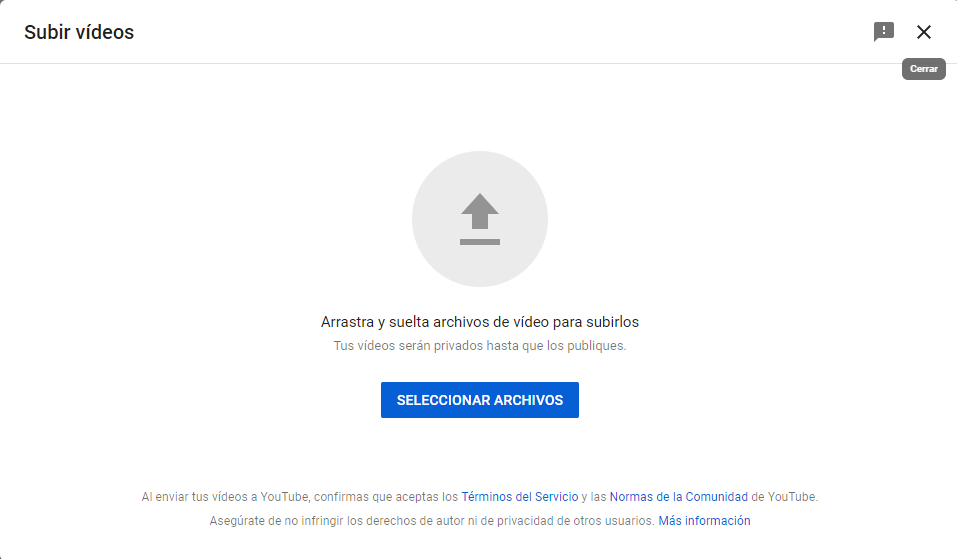
Empieza el proceso de subida del vídeo. Se abre la ventana para poder rellenar los detalles del vídeo. Entre los datos a rellenar en esta ventana podemos destacar:
Una vez rellenos los datos de la pantalla de "Detalles" pulsamos en el botón "Siguiente".
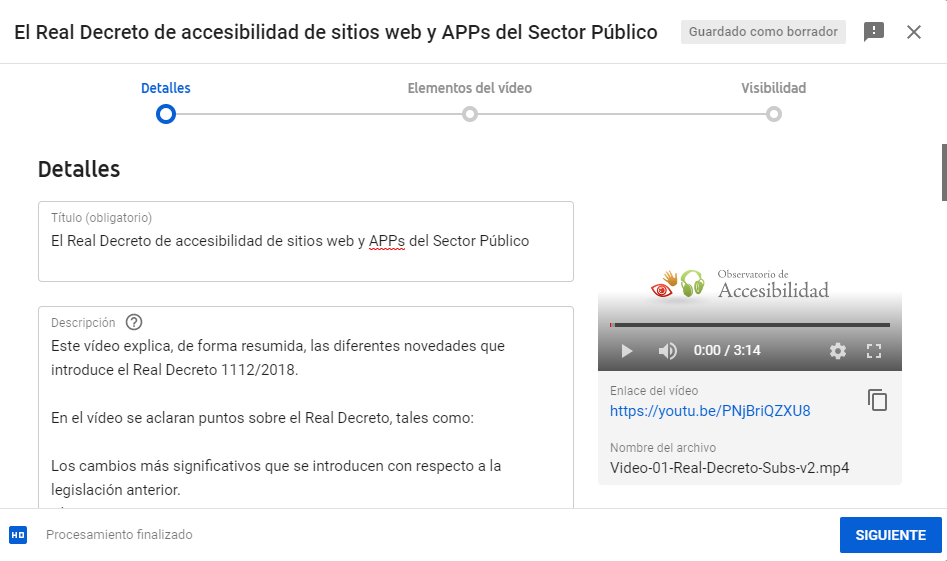
Pasamos a la pantalla de elementos del vídeo que nos permite opcionalmente configurar pantallas finales (permite dirigir al usuario al siguiente contenido al final del vídeo ampliando el tiempo de visualización de tu canal, se ve en los últimos 5-20 segundos del vídeo) y tarjetas (notificaciones). Pulsamos en "Siguiente"
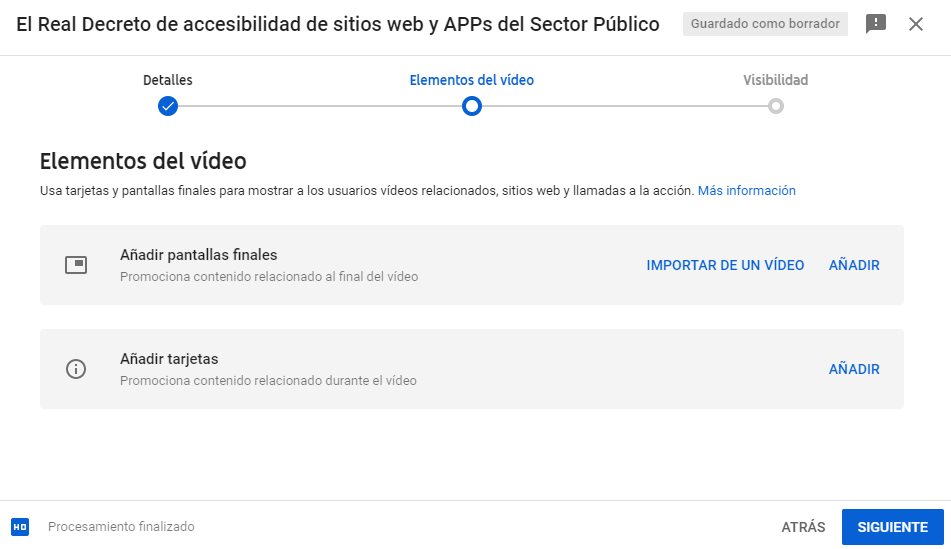
Pasamos a la pantalla de visibilidad. Hay que seleccionar si guardamos y publicamos el vídeo como:
Una vez seleccionada la opción deseada, pinchamos en el botón "Guardar"
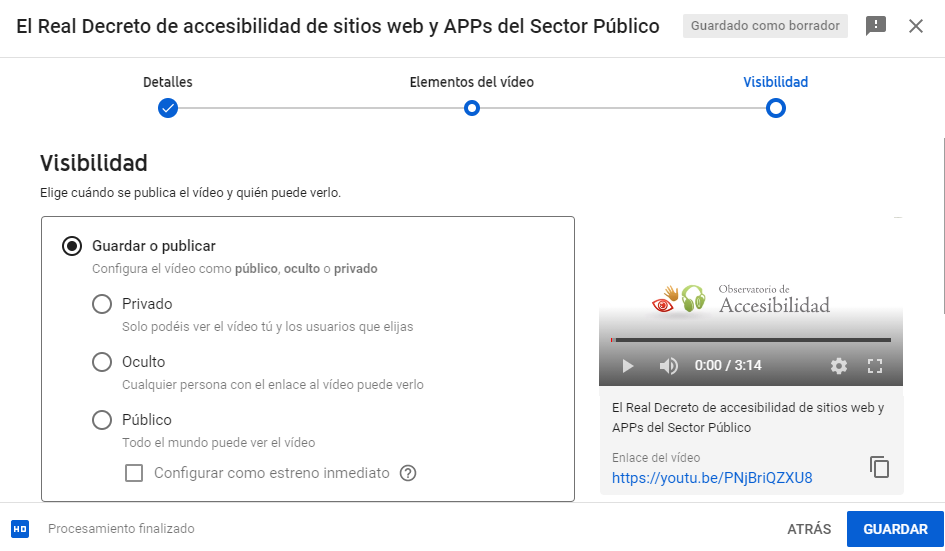
El nuevo vídeo aparece en la lista de vídeos subidos al canal. Desde aquí podemos ver los detalles de cada vídeo, sus estadísticas, comentarios, ver en YouTube, editar el título y la descripción, obtener el enlace para compartirlo, descargarlo, eliminarlo, gestionar la visibilidad, así como ver la fecha de subida, y número de visualizaciones, comentarios y me gusta / no me gusta.
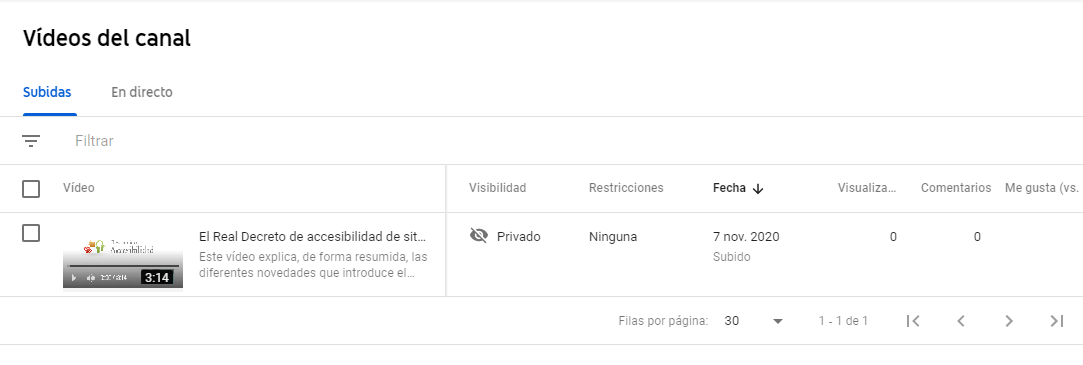
Es requisito imprescindible para poder realizar este ejercicio, disponer de un canal de YouTube.
Sigue los siguientes pasos:
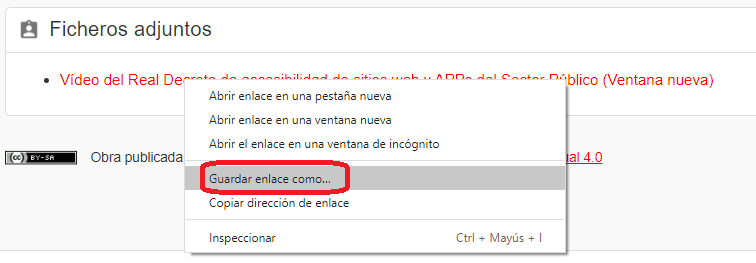
Obra publicada con Licencia Creative Commons Reconocimiento Compartir igual 4.0